Oi coisas liamdas.
Gente vou falar pra vocês, tô fazendo esse post as três horas da manhã, eu tava assistindo toy story três e eu já assisti esse desenho umas duzentas vezes na minha vida e toda vez que chega no finalzinho quando os brinquedos dão as mãos que eles estão indo para a fornalha no ferro velho, e então eu comecei a chorar e não parei mais, e chorei mais ainda quando o Andy diz "Adeus, para sempre" cara, acho que aquilo partiu meu coração desde a primeira vez, meio que mostra que nada é pra sempre, as coisas passarão na nossa vida mas logo vão embora, nada é pra sempre, e isso que me faz ficar mais deprimida, tipo porque eu tenho a mania de pensar na minha mãe, e no meu pai nessas situações. Enfim, sou uma deprimida, não devo compartilhar isso com vocês.
Bom, recebi um pedido no Ask para ensinar a fazer Styles no Photoshop, dai eu estava aqui conversando com a minha irmã, e eu perguntei para ela como ela fazia styles. E ela falou que fazia um quadrado e coloca efeitos e eu até tentei fazer do jeito dela só que ficou 'Ó' uma bosta. E então eu vou explicar do meu jeito mesmo, que além de ser mais fácil pra mim, deve ser mais fácil pra vocês, eu acho que todo mundo que faz style, faz do mesmo jeito que eu, tomara que isso realmente seja verdade. Então eu fiz um daqueles tutoriais que eu costumo fazer no photoshop pra vocês, só que dessa vez eu fiquei com uma certa preguiça de fazer tudo em link e fiz tudo em imagens diretamente na postagem. Como todo tutorial normal. Então é isso, espero que gostem e consigam também.
Ps: O essencial é que você tenha alguns patterns no seu photoshop para que seu styles fique mais decorado.
Passo 1: Abra um arquivo em branco, qualquer tamanho, como preferir, vou fazer no tamanho em 400x200.
Passo 2: Procure uma fonte no seu photoshop, uma fonte qualquer e escreva algo no arquivo que você abriu.
Passo 3: Clique duas vezes sobre a layer aonde você escreveu algo, e então abrirá uma aba que deve se chamar "Layer Style" (Não sei como é em português deve ser estilo de camada sei lá)
Passo 4: Clicando sobre essas caixinhas que tem na lateral tem como você editar o seu "Style" (Estilo) do jeito que quiser. Clique em "Color Overlay" (sobreposição de cores) e escolha uma cor, e depois em "Stroke"(sei lá o que isso significa em português) e faça uma borda maneira no seu Style, mas caso você queira usar um Pattern não clique em Color Overlay e nem em Gradient Overlay, eles nunca aceitam um Pattern, simplesmente escolha um Pattern e vá editando como preferir. Use e abuse da sua criatividade.
Passo 5: Depois de você fazer todo o seu style, criar ele do jeito que você achar melhor, usar e abusar da sua criatividade, tem que salvar ele né? Mas é bem fácil, é só clicar no "New Style" que tem bem pertinho de "Cancel"
Passo 6: Bom, depois é só você colocar o nome que quiser no seu style e ele aparecerá na barrinha de Styles que tem no seu photoshop, e agora sempre que precisar ele vai estar lá só pra você clicar e usar aonde quiser.
Não é tão difícil, é? Espero que tenham pegado, esse tutorial foi um pouco rápido demais não foi? Para mim parece ter sido, acho que é pelo fato de eu não me dar bem com styles então não tenho muito o que explicar sobre eles, espero que tenham entendido. Se não entenderem falem comigo pelos comentários que eu ajudo no que for possível. Então é isso, fiquem com o meu style que eu criei enquanto fazia esse tutorial. Até mais.


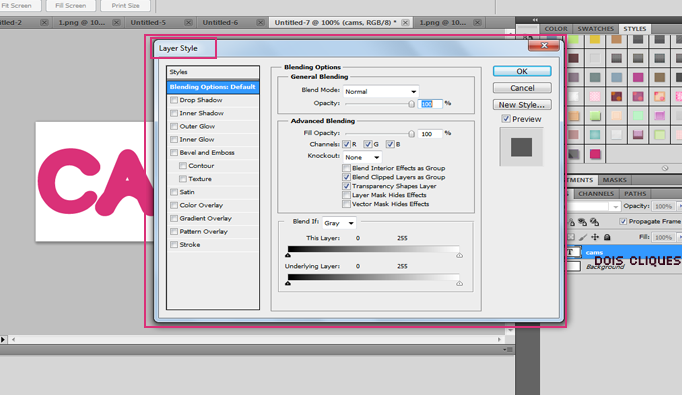



Nenhum comentário:
Postar um comentário